
Az önkiszolgálás szabad piacaa weboldal készítését és tesztelését folyamatosan frissítik és támogatják lelkes fejlesztők. Két ilyen rendszert - Denwer és Joomla - tárgyalunk ebben a cikkben. A Joomla Denwerbe telepítésének minden szakaszát részletesen tárgyaljuk, valamint a telepítést és a konfigurációt.
Denwer - ingyenes szoftver, amellyel telepítheti a helyi számítógépre a webszerver saját példányát, a valós tárhely minden szolgáltatásával.

A termék ingyenes és ingyenesen letölthető. Ez általában magában foglalja:
A biztonság érdekében ajánlotttöltse le a terjesztési készletet a hivatalos webhelyről. A kezdés után megkezdődik a telepítési folyamat. Az első kérdést felteszik a felhasználóra a telepítési útvonallal kapcsolatban. Alapértelmezés szerint C: WebServers. Ha megnyomja az Enter billentyűt, akkor ez az érték elmentésre kerül.
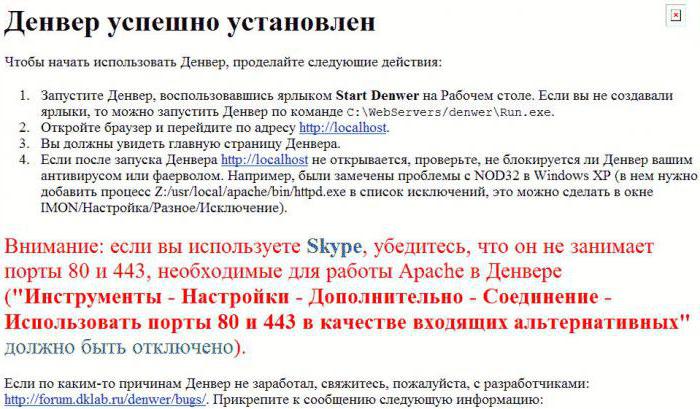
Ezután felajánlja, hogy válasszon egy virtuális leveleta lemez, amelyre a telepítési mappához mutató hivatkozás kerül a gyorsabb hozzáférés érdekében. A következő lépés a szükséges fájlok másolása a Denver számára.
A sikeres telepítés után három ikon jelenik meg az asztalon:
A Start Denwer dupla kattintásával mindent elindítszolgáltatások és szolgáltatások. Most bármilyen böngészőt kell használnia. A címsorba be kell írnia a localhost / denwer fájlt. A sikeres telepítésről egy sikeres üzenet jelenik meg a „Hurr, működött!” Címmel. Ez azt jelenti, hogy minden szolgáltatás telepítve van és fut.
Joomla már régóta jó pozícióval rendelkeziktartalomkezelő rendszerek. Nagyrészt az ingyenes terjesztés és a nyílt forráskód miatt. Jelenleg a harmadik változat már megjelent. Az előzőek azonban az interneten is megtalálhatók.
Először szüksége van a Joomla legújabb verziójának tiszta terjesztésére. Csak a hivatalos webhelyről kell letöltenie.
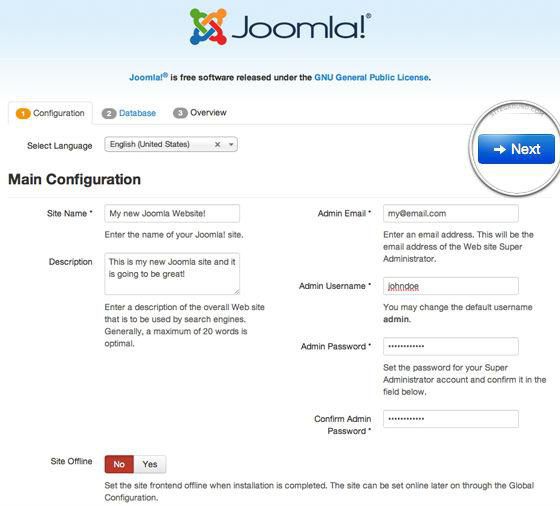
A C: WebServershome úton létre kell hoznia egy mappát a jövőbeni webhelyhez, például a mysite-t. Ez a www könyvtárat tartalmazza.
A letöltés után bontsa ki az archívumot, és helyezze el az összes fájlt és mappát a mysite-ben található www könyvtárba. Most újra kell indítania a szervert.
A Joomla Denwerre történő telepítése előtt létre kell hoznia éselőkészíti az adatbázist. A Denverbe beépített phpmyadmin eszköz segít erre. A localhost főoldaláról rá kell lépnie az "Adatbázisok" fülre.
Itt látható az "Adatbázis létrehozása" szakasz és a név mezője. Hozzon létre egy nevet, kattintson a "Létrehozás" gombra. Most az adatbázis készen áll, csak emlékezni kell a nevére - a jövőben is erre lesz szükség.
Most a böngészőbe be kell írnia a helyi webhely címét, ebben az esetben a mysitet.

Megnyílik a Joomla Denwerbe telepítésének első lépése. Több mezőt tartalmaz, amelyeket ki kell tölteni:
A Következő gomb a következő lépésre viheti. A neve "Adatbázis-konfiguráció", és a következő mezőket tartalmazza:

A következő ablakban nem kell semmit módosítania, csak kattintson az "Install" gombra.
A Joomla Denwerbe történő telepítésének utolsó szakaszát "Gratulálunk, telepítette a Joomla!" Üzenettel.
Most már törölni kell a könyvtárat atelepítési fájlok Ezt a támadók webhelyfájlokhoz való hozzáférésének korlátozása érdekében kell megtenni. A Joomla 3 Denwerre történő telepítése befejezettnek tekinthető! Lesz még mindent ellenőriznie és meglátogatnia az adminisztrációs panelt.

A Joomla 3 telepítésének utolsó oldalán.A 3. oldalon a „Denver” oldalon két gomb található - a „Site” és a „Vezérlőpult”. Az első az újonnan létrehozott webhelyre vezet, és lehetővé teszi, hogy felmérje, hogyan működik, és mi van. A második ablakban megnyílik egy ablak, amelyben kérni kell a rendszergazdai bejelentkezés és jelszó megadását. Ezeket jelölték a Joomla telepítése során.
Az adatok megadása után a felhasználót az adminisztrációs központba veszik. Ebben elvégezheti a szükséges beállításokat, létrehozhatja az első anyagot, megváltoztathatja a sablont, konfigurálhatja a modulokat és a menüket.
A cikk részletesen leírta a Joomla 3 Denwerre történő lépésről lépésre történő telepítését. Valójában nincs benne semmi bonyolult. A lényeg az, hogy kövesse az utasításokat, és olvassa el a rendszer kínálta lehetőségeket.
A két ingyenes termék telepítése utánBiztonságosan vállalhatja, hogy szinte bármilyen bonyolultsággal létrehozza saját webhelyét. A Joomla közösség meglehetősen nagy, a különféle modulok, plug-inek és összetevők tömege jelentősen megkönnyíti a webmester életét.
Egy csomó Joomla + Denver lehetővé teszi a tesztelésta számítógépén lévő webhely anélkül, hogy befolyásolná a tárhely fő oldalát. Például új szolgáltatás vagy szolgáltatás hozzáadásakor. A sikeres futtatás után a helyi kiszolgálón feltöltheti az adatokat a távoli szerverre.
A pentetet biztonságosan elvégezheti (sebezhetőség ellenőrzése) anélkül, hogy attól tart, hogy valódi kárt okoz. Ismerve saját adatbázisának felépítését és a fájl helyét, ez nagyon egyszerű lesz.
Érdemes néhány szót mondani a védelemről.Alapértelmezés szerint a Joomla bármely webhelyén van bejárat az adminisztrációs panelhez a my_site / administrator címen. A potenciális támadók illegális látogatásainak elkerülése érdekében ajánlott elrejteni. Ezt speciális pluginek és összetevők segítségével lehet megtenni. A telepítés után az adminisztrációs panel bejárata csak egy, a rendszergazda által ismert címre lesz elérhető.


























